“如何通過藍牙將應用程式從 Android 傳輸到 Android ?” -來自 Android 使用者
技術已經取得了長足的進步,現在您可以通過 藍牙實現應用程序共用。如果您正在尋找如何做到這一點,請放鬆一下:我們有完美的解決方案,可以在不下載的情況下將應用程式發送到另一部手機。

是的。可以通過藍牙將應用程式從一個 Android 發送到另一個。此外,您可以使用藍牙傳輸應用程式直接與另一部手機共用應用程式。
此外,需要注意的是,安裝在兩部 Android 手機或兩部 iOS 設備上的應用程式不能與其數據共用。要共用預安裝應用程式的數據,您應該使用我們將在本文末尾顯示的高級數據共享軟體。此外,它支援應用程式在手機之間傳輸,無論其系統如何。
注意: 除非您越獄設備,否則無法通過藍牙將應用程式從 Android 共用到iPhone或iPhone到 Android。
閱讀更多:
應用程式將數據從 Android 順利傳輸到iPhone - 10個頂級選項
你如何藍牙一個應用程式?無論您的手機版本如何,通過藍牙在 Android 設備之間傳輸應用程式都是一個簡單的過程。無論您使用的是 4.0 還是 5.0,只需點擊幾下即可。要在 Android 設備之間共用應用程式,您需要安裝支援通過藍牙共用數據的第三方應用程式。有許多應用程式使用藍牙來傳輸檔。此外,它們非常易於使用。要將應用程式從一個 Android 傳輸到另一個並生成 APK 檔,只需從 Play 商店下載一些應用程式即可。我們將討論三個提供出色支援且使用起來非常簡單的產品。
也可以參考: 如何將應用程式從三星轉移到三星 [快速傳輸]
Apk Share Bluetooth 是一款使用藍牙連接在 Android 設備之間輕鬆共用應用程式的應用程式。您只需安裝應用程式,安裝過程完成後,您將在終端上看到 Android 上所有下載的應用程式,以便安全方便地與其他 Android 設備共用。
以下是使用 Apk Share 藍牙通過藍牙共用應用程式的方法:
步驟 1。首先,在發送設備上啟動 Play 商店,然後下載 Apk Share 藍牙 應用程式。
第2步。在兩個設備中打開藍牙。之後,打開此工具並選擇要傳輸的應用程式。
第 3 步。當您選擇所有應用程式時,按兩下「發送」按鈕,然後選擇藍牙選項。
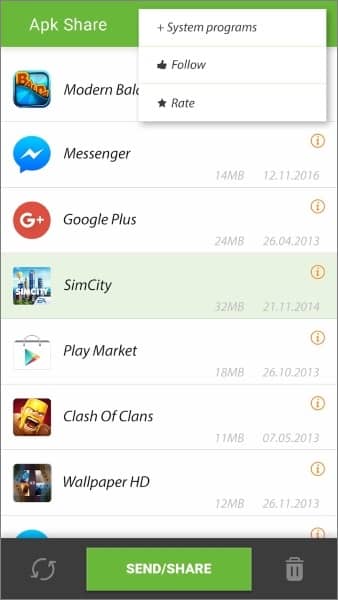
第 4 步。選擇要與之共用應用程式的手機,然後請求將直接發送到接收設備。收到后,接受並繼續。

第 5 步。接受請求后,所選應用程式現在將下載到您的接收手機上。從那裡,您可以直接從通知彈出視窗或檔管理器中的「下載」中安裝它。
Bluetooth App Sender APK Share 是另一個第三方應用程式,可讓您與使用 Android 設備的任何人共用應用程式。您所要做的就是安裝此應用程式,發送應用程式將變得輕而易舉。接收手機不必安裝它,因為應用程式將僅從您的設備發送。雖然它的速度可能並不總是達到標準,但與它使共用應用程式變得如此方便相比,這算不了什麼。
以下是使用此工具將藍牙應用程式連接到另一部手機的方法:
步驟 1。打開應用程式,前往“應用程式”部分,然後選擇要傳輸的應用程式。
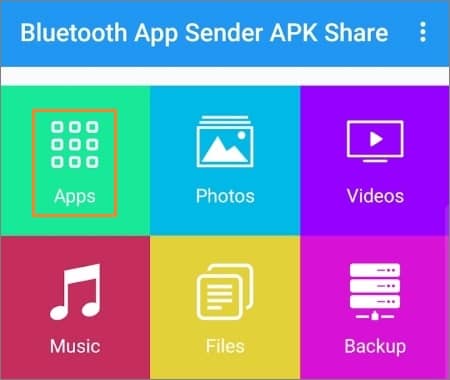
第2步。接下來,按「發送apk」並選擇藍牙作為共用模式。
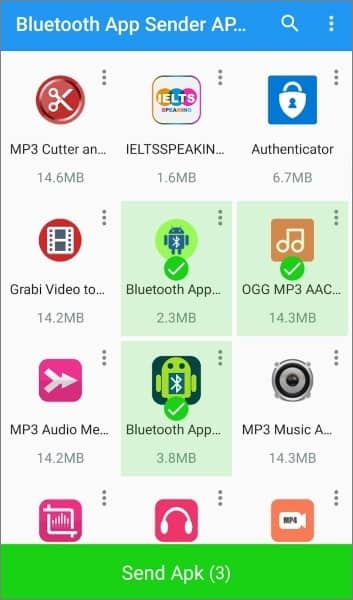
第 3 步。選擇要將應用發送到的設備。接收設備必須啟動藍牙連接,並確保可發現其手機,以便您快速找到和共用這些檔。
第 4 步。選擇要發送的應用程式後,另一台設備將收到一個APK檔。
第 5 步。您可以在檔管理器中找到文件,因為 Android 通常會將通過藍牙收到的檔保存在儲存中同名的資料夾中。
有問題嗎?看看這些是否有説明:
在Android智慧手機之間傳輸應用程式的有效方法是通過「附近共用」功能。這項最近推出的Android功能使用戶能夠在距離較近Android手機之間安全方便地共用數據,並且已經預裝了一些帶有此功能的設備。它使用藍牙在設備之間建立連接,從而允許檔的順利文件共用。
以下是使用「附近共用」將藍牙應用程式連接到另一台設備的方法:
步驟 1。前往 Play 商店,然後按下顯示幕左上角的三個點圖示以打開 Play 商店功能表。某些設備不顯示三點功能表,但您的Google帳戶會顯示。所以,點擊它。
第2步。從清單中選擇「我的應用和遊戲」或「管理應用和設備」。
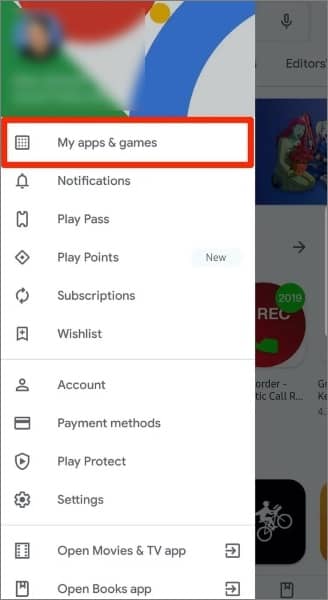
第 3 步。您將被帶到“更新”部分。尋找“分享”選項,然後按兩下它。之後,按兩下「發送」選項卡以通過「附近共用」共用應用程式。
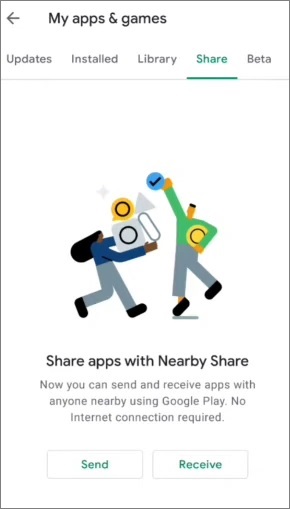
第 4 步。系統會要求您授予 Play 商店存取您的位置資訊的許可權。點擊「繼續」,然後從列出的選項中選擇您的選擇。
第 5 步。在設備的顯示幕上,將顯示要從手機共用的一系列應用程式。只需選擇您想要的那些。之後,點擊頂部的“發送”。
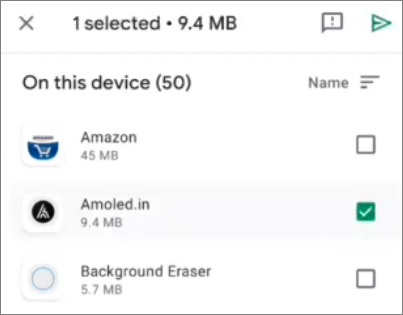
第 6 步。在接收設備上打開Play商店,前往「共用」按鈕,然後選擇“接收”。您立即選擇「接收」選項,您將在發送應用程式的 Android 設備上看到設備的圖示。
第 7 步。您將在兩個螢幕上獲得配對代碼。只需點擊右鍵即可繼續。該過程將開始,完成後,您現在可以安裝您在其他 Android上共用的應用程式。
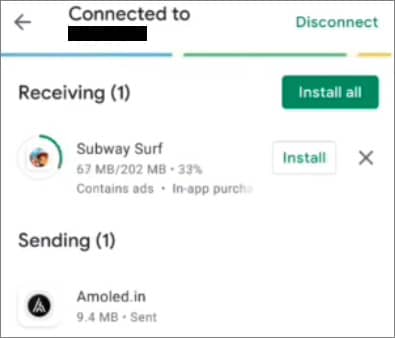
要成功地將數據從一台 Android 設備傳輸到另一台設備,兩台設備都必須啟用藍牙。
更多相關文章:
嘗試共用應用程式時,藍牙可能會成為真正的拖累。如果您需要一種更快、更流暢的方式在 Android 設備之間傳輸應用程式,請嘗試 Coolmuster Mobile Transfer,它肯定會使該過程閃電般快速。
Mobile Transfer是在 Android 到 Android,iPhone到iPhone之間傳輸應用程式數據的終極解決方案,反之亦然。這是一個直觀的工具,精通技術的使用者和非精通技術的使用者都可以使用。憑藉其廣泛的工具和簡單的設置過程,您將快速傳輸您的應用程式。
只需按一下,它就可以將應用程式、照片、視頻和文檔等數據從一個 Android 傳輸到另一個。該軟體提供複雜的備份和恢復功能,使用戶可以輕鬆快速備份和恢復其設備數據。
以下是您應該瞭解的 Coolmuster Mobile Transfer 功能:
以下是在 Android之間傳輸應用程式的步驟:
01首先在計算機上安裝程式並運行它。選擇「移動轉帳」。。
02使用USB電纜將 Android 設備插入計算機,按照螢幕上的說明打開USB調試,併為每部手機授予特定許可權。設置后,仔細檢查您的設備是否正確放置;如果沒有,請點擊“翻轉”以切換它們的位置。

03選擇「應用程式」,因為您要將它們轉移到另一個 Android。完成此操作後,點擊「開始複製」,您 Android 手機中的所有應用程式都將毫不費力地轉移到另一部手機。
希望您已經成功掌握了通過藍牙共用應用程式的技能。我們演示了在 Android 部手機之間共用應用程式的簡單方法。這很容易。您可以使用第三方應用程式,如 Apk Share Bluetooth、Bluetooth App Sender APK Share,或利用您 Android上提供的 Nearby Share 功能。
此外, Coolmuster Mobile Transfer 是一種替代應用程式,可以毫不費力地在Android設備之間傳輸應用程式。最好的事情是,您將在幾分鐘內方便地共用所有應用程式,從而節省您的時間。
相關文章:
將數據從Android傳輸到Android的高效 9 種方法
如何將 Android 手機與平板電腦(iPad和 Android 平板電腦)同步?
如何以 7 種基本方式將東西從一台 iPod 傳輸到另一台?(更新)
如何將 Android 手機克隆到另一部手機?5 種簡單的方法